win10 iso刻录到u盘解决方法
- 分类:win10 发布时间: 2017年10月28日 16:00:50
ISO镜像文件可以用来刻录到U盘里面,类似于光盘,Windows系统镜像文件一般都是ISO镜像文件格式,小编将在本文给大家介绍win10 ISO刻录到U盘的方法,这样就可以像光盘一样启动安装win10系统了。
有朋友问小编win10 ISO镜像怎么刻录到U盘里面,将win10 ISO镜像刻录到U盘后可以通过设置U盘启动直接启动win10系统的安装程序,接下来小编就给大家介绍将win10 ISO刻录到U盘的方法。
win10 iso刻录到U盘的方法:
1.首先下载一个小白一键重装系统软件(地址:www.xiaobaixitong.com ),插入U盘后打开软件点击U盘启动——ISO模式进入到下图这个界面。
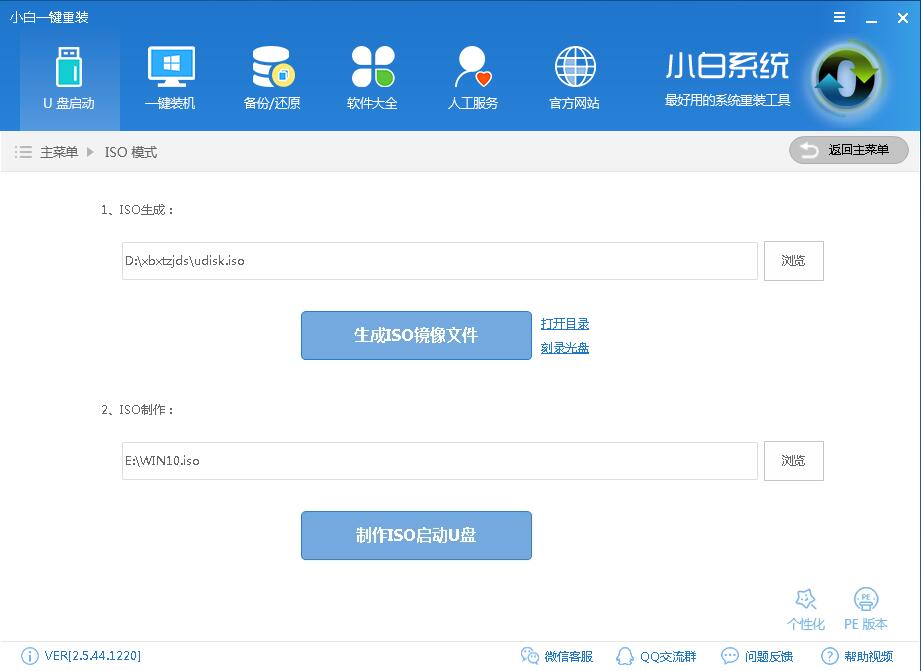
win10 iso刻录到u盘电脑图解-1
2.点击在ISO制作那里点击浏览选择你下载的win10 ISO系统镜像文件,然后点击制作ISO启动U盘。
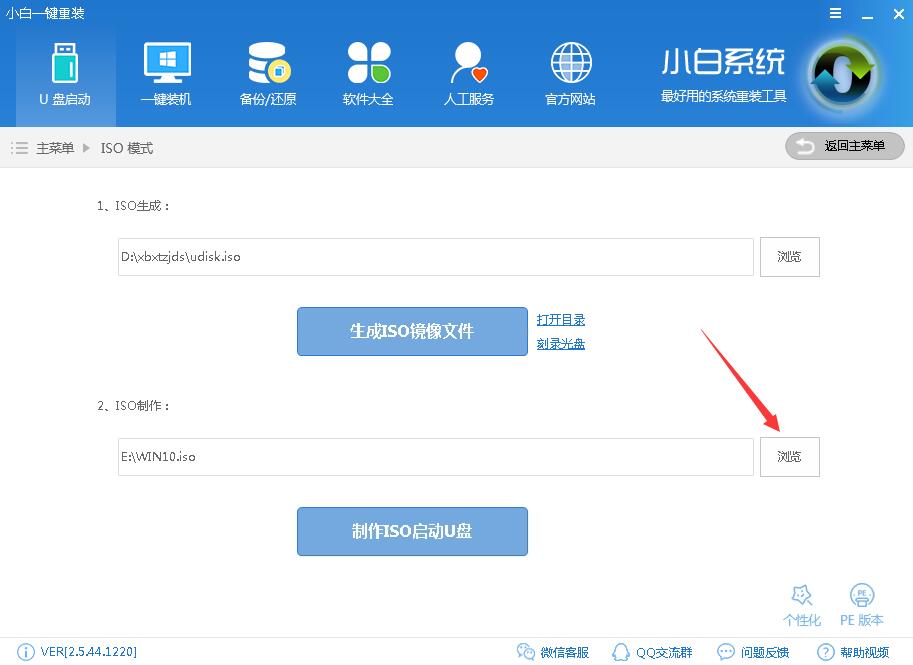
win10 iso刻录到u盘电脑图解-2
3.在打开的界面点击写入,硬盘驱动器处可以选择你需要写入的U盘
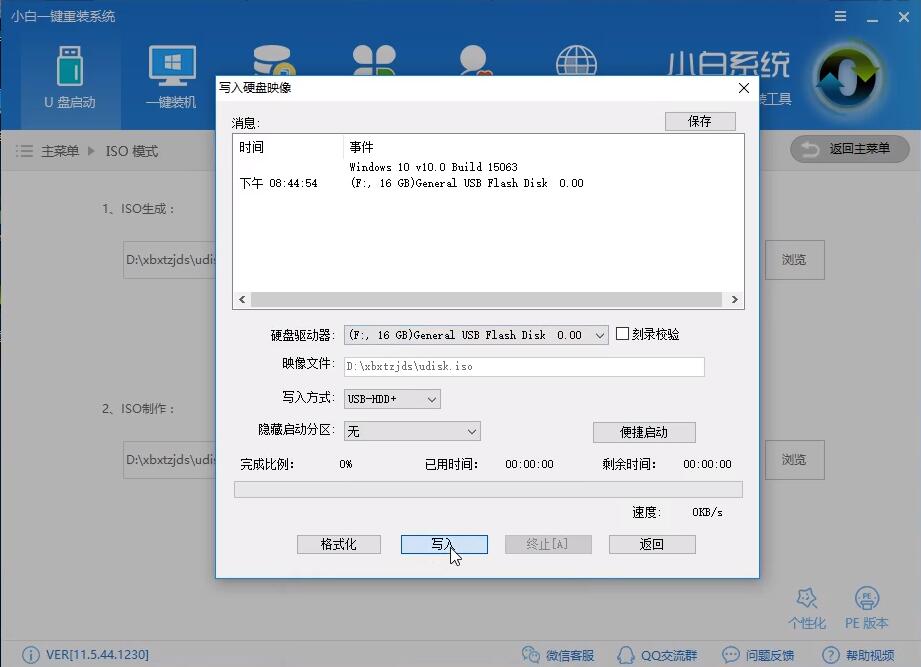
win10 iso刻录到u盘电脑图解-3
4.开始写入,这里只需要耐心等待写入完成即可,这个步骤完成后win10 ISO就刻录到U盘里面了。
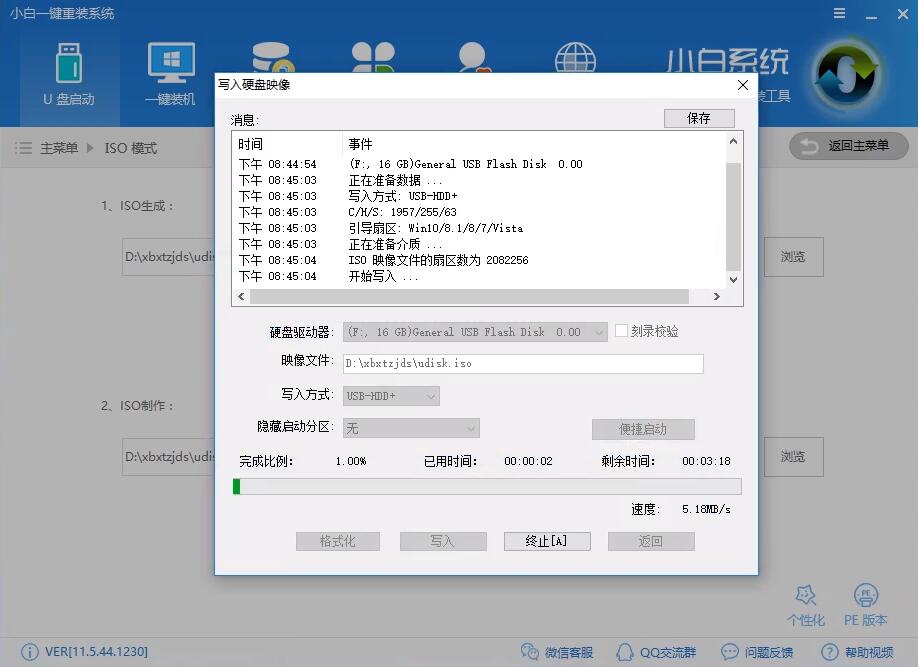
iso刻录电脑图解-4
以上就是小编介绍给大家的win10 ISO刻录到U盘的方法,大家有需要的可以用小白的这个方法,非常的简单。
猜您喜欢
- win10开机黑屏很久才进系统怎么办..2021/10/23
- 怎样提高网速,详细教您电脑怎样提高网..2018/07/06
- 怎么关闭win10更新推送,详细教您关闭w..2018/02/07
- 详解win10更新卡住不动怎么办..2021/11/06
- 笔记本摄像头打不开,详细教您怎么解决..2018/06/26
- 传授win10电脑如何打开cdr文件..2019/08/08
相关推荐
- win10电脑系统属性打不开怎么办.. 2021-04-13
- win10如何免费升级11系统使用.. 2022-02-19
- WIN10如何升级补丁 2022-06-26
- 文件夹怎么设置密码,详细教您怎么设置.. 2017-11-23
- 小编教你windows10开始 2017-09-15
- windows10怎么重装系统 2022-03-24




 粤公网安备 44130202001059号
粤公网安备 44130202001059号